Sul tuo sito TPOP, non solo hai la possibilità di creare prodotti personalizzati da TPOP, accuratamente preparati e spediti dai nostri team, ma puoi anche aggiungere i tuoi prodotti, siano essi fisici o digitali, tramite il nostro strumento di creazione di prodotti.
L'accesso all'aggiunta dei tuoi prodotti non è disponibile con l'offerta gratuita:
Con l'offerta gratuita, puoi creare i tuoi prodotti 100% personalizzati dal catalogo TPOP, che saranno spediti da noi, ma se desideri vendere prodotti non provenienti dal nostro catalogo, devi ottenere un abbonamento e avere così una totale libertà di creazione di prodotti.
Si parte: vai alla tua pagina prodotti e clicca su "+ Crea un prodotto", poi nel menu a tendina seleziona "Prodotto fisico" o "Prodotto Digitale":
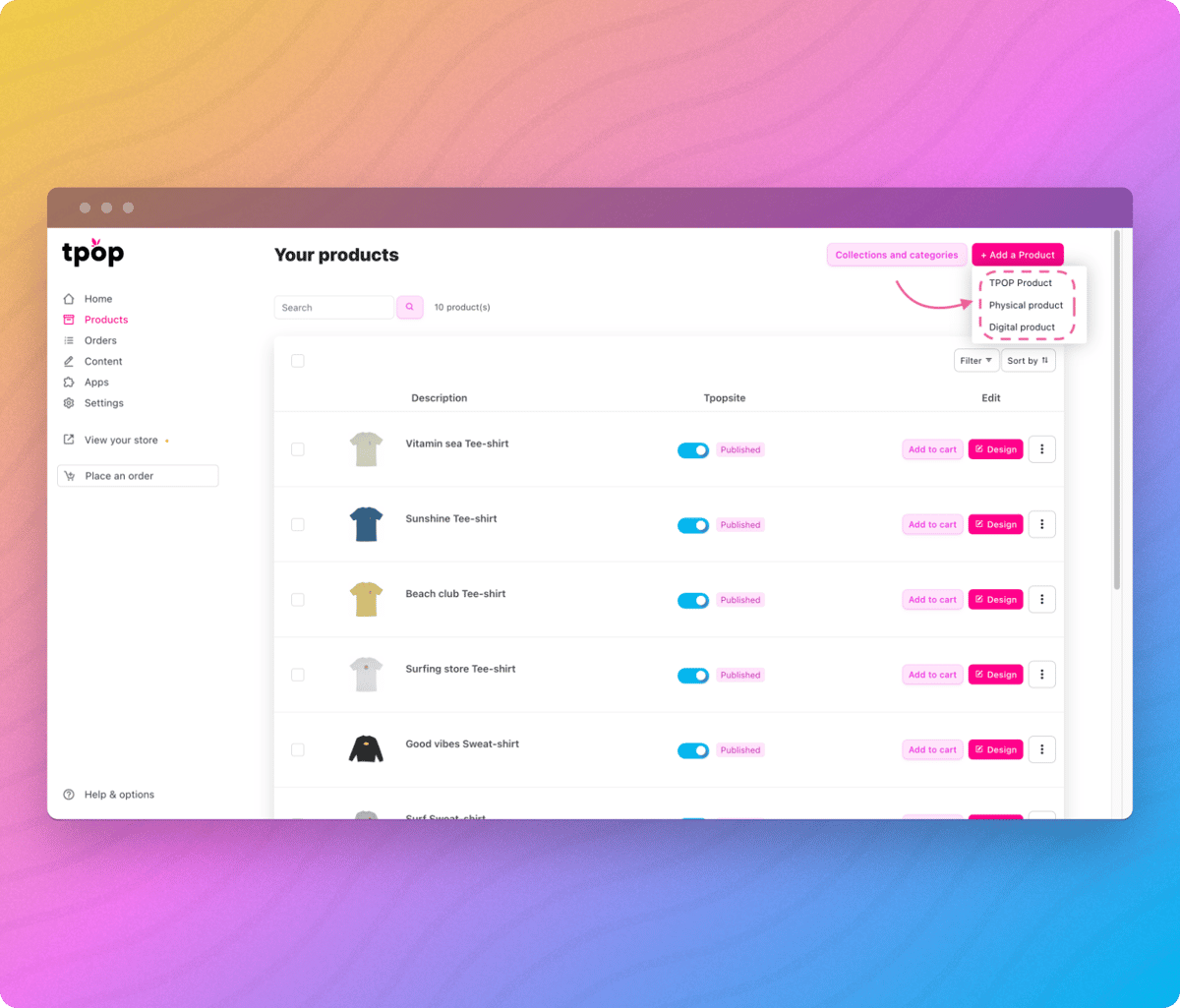
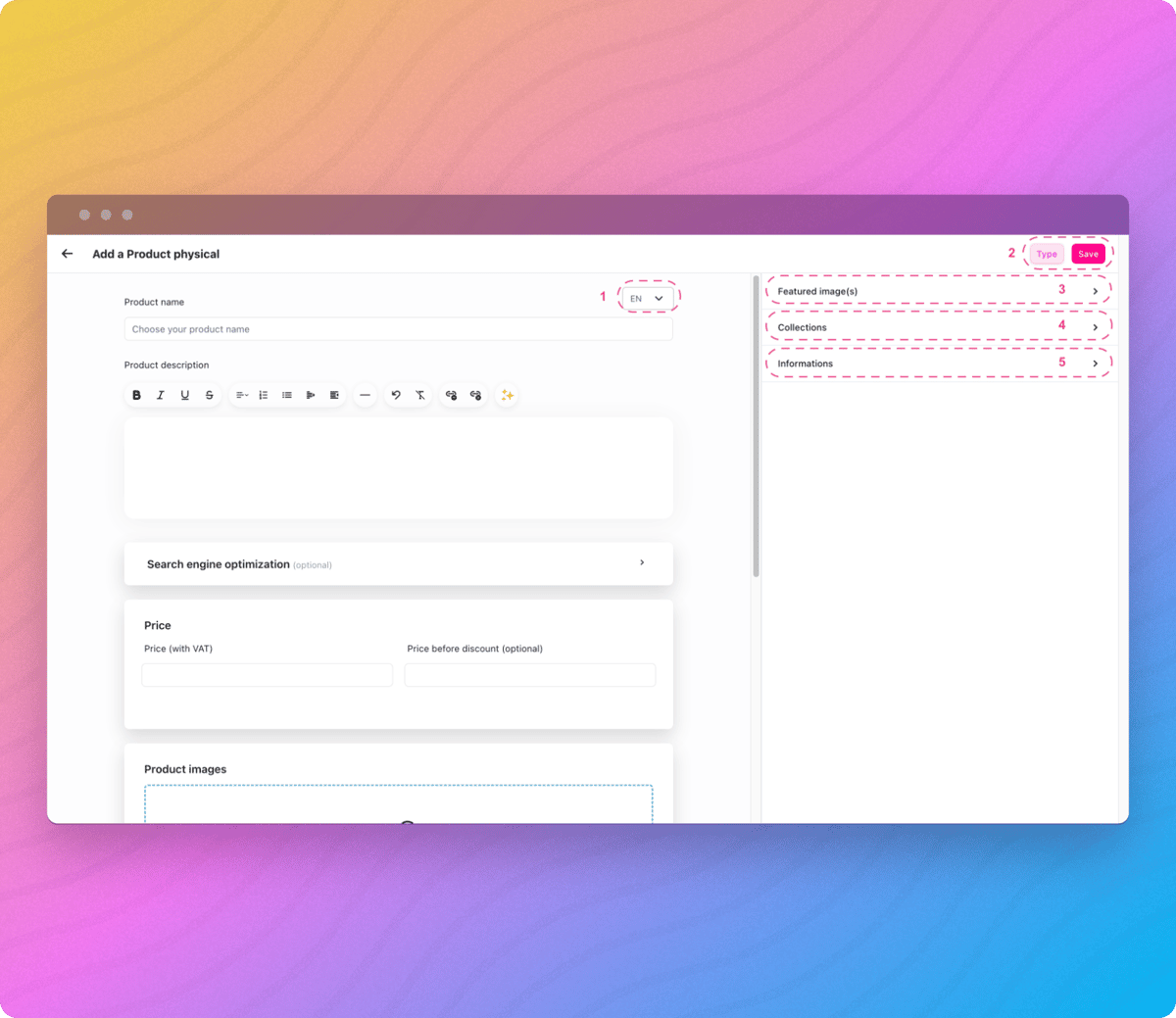
Permette di cambiare la lingua e quindi di tradurre i titoli e le descrizioni del tuo prodotto in più lingue.
Questo pulsante ti permette di cambiare tipo di prodotto: "prodotto fisico" o "prodotto digitale". È seguito dal pulsante "salva".
Le "immagini in evidenza" ti permettono di scegliere le immagini che desideri vedere apparire per prime durante la visualizzazione del tuo prodotto. Puoi scegliere un'immagine "principale" che apparirà per prima sulla tua miniatura del prodotto, e un'immagine "secondaria" che apparirà, ad esempio, al passaggio del mouse sul tuo prodotto.
Questo pulsante ti permette di aggiungere il tuo prodotto a più Collezioni di prodotti.
Nella sezione "informazioni" puoi aggiungere informazioni opzionali come il fornitore o il GTIN.
Per creare una descrizione originale per il tuo prodotto, puoi utilizzare la funzionalità PopAI e generare il tuo testo tramite il tuo assistente personalizzato. È anche possibile tradurre automaticamente la tua descrizione in diverse lingue tramite il pulsante di traduzione situato accanto al selettore di lingua.
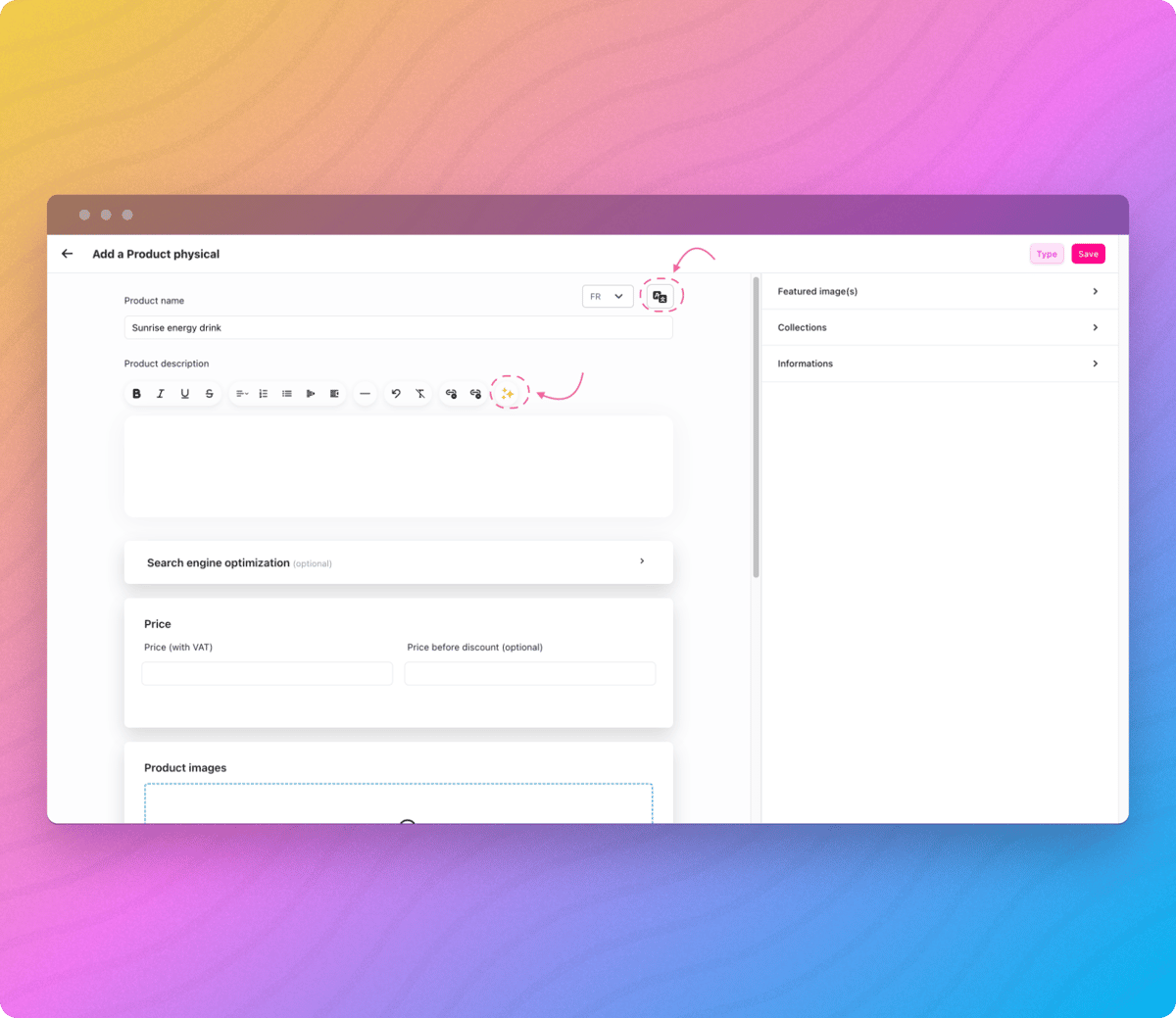
Lo strumento di creazione del prodotto ti offre anche la possibilità di ottimizzare il posizionamento del tuo prodotto, per migliorare la sua visibilità online e attirare più clienti. L'interfaccia intuitiva ti offre un'anteprima istantanea del tuo prodotto sui motori di ricerca.
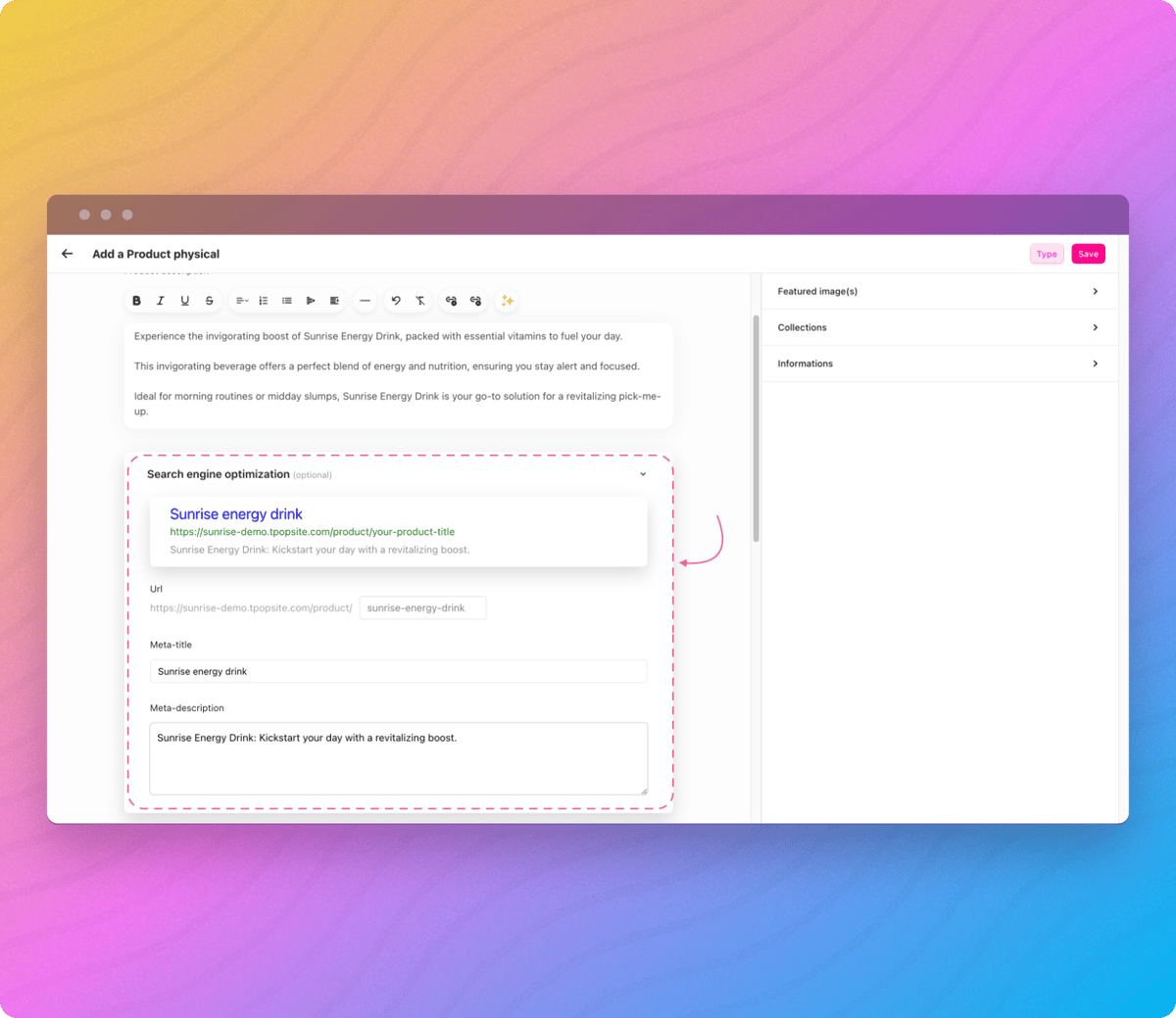
In questo modulo, è possibile modificare l'url del tuo prodotto, il meta-titolo e la meta-descrizione.
Creare varianti di prodotti è essenziale per offrire ai tuoi clienti più scelta e per rispondere alle loro esigenze specifiche. Le varianti sono combinazioni di opzioni che ti permettono di offrire diverse opzioni per lo stesso prodotto, come taglie, colori o stili, senza dover creare più schede prodotto distinte.
In questo tutorial, vedremo come aggiungere varianti ai tuoi prodotti per massimizzare la loro attrattiva e accessibilità.
Inizieremo aggiungendo 2 immagini nella dropzone prevista a tale scopo. Puoi cliccare sull'area di caricamento o direttamente "trascinare e rilasciare" i file che desideri allegare al prodotto.
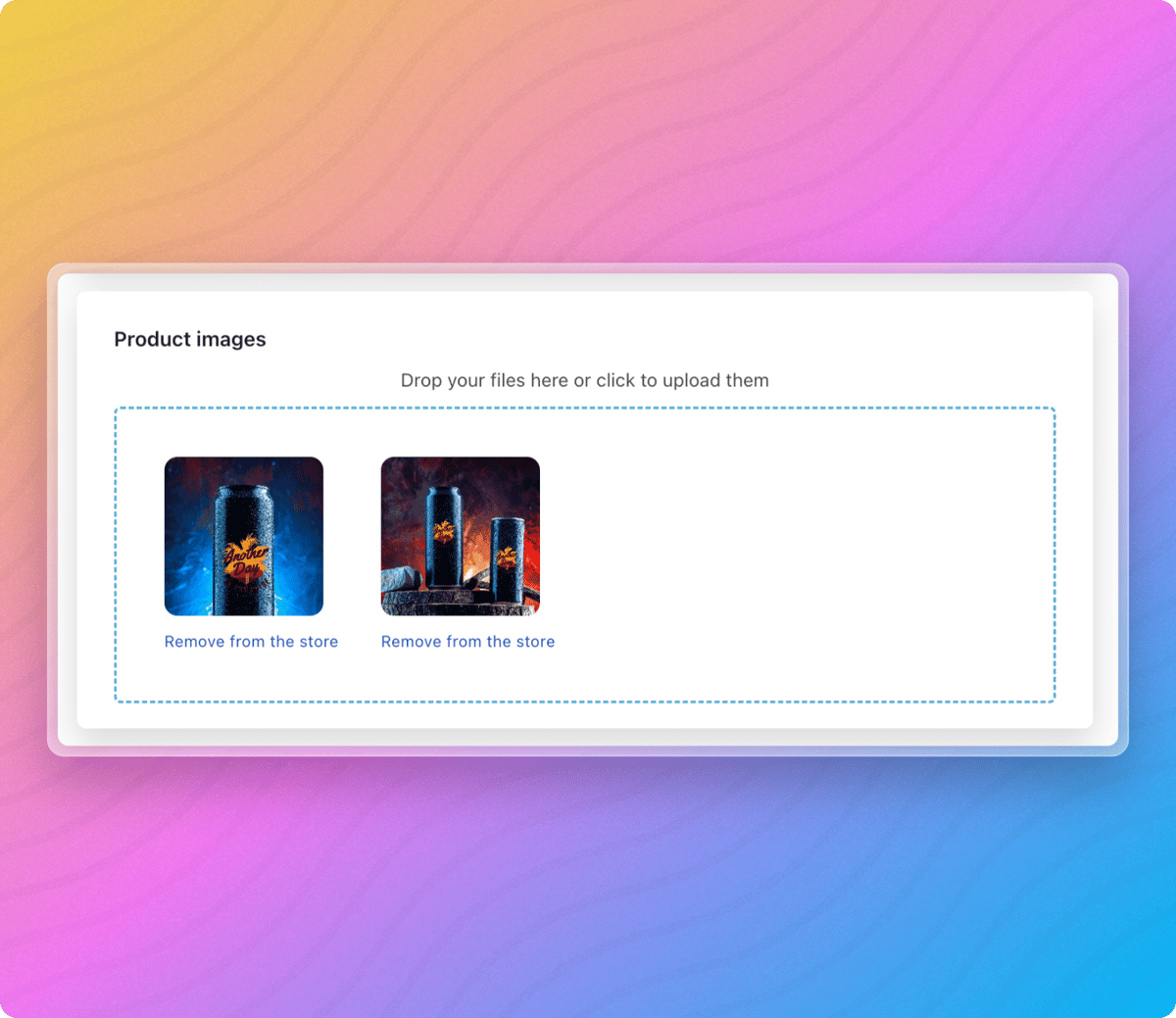
Una volta inserite le immagini, puoi passare all'aggiunta della tua prima opzione cliccando su " + Aggiungi un'opzione ". Apparirà un selettore, che ti permetterà di creare una nuova opzione.
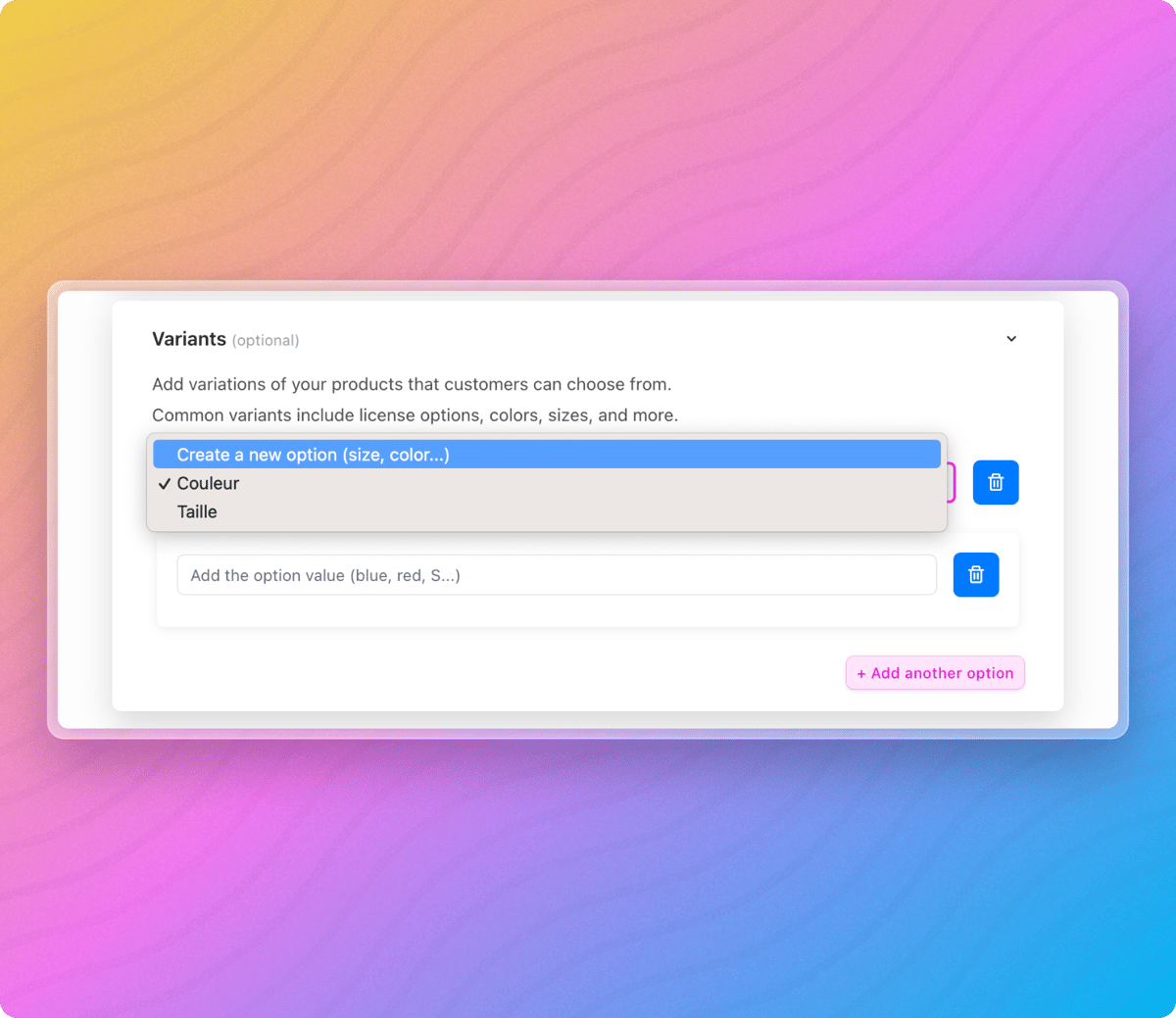
Un campo di tipo testo dovrebbe apparire cliccando su " Crea una nuova opzione " e potrai assegnare un nome alla tua nuova opzione, come questo:
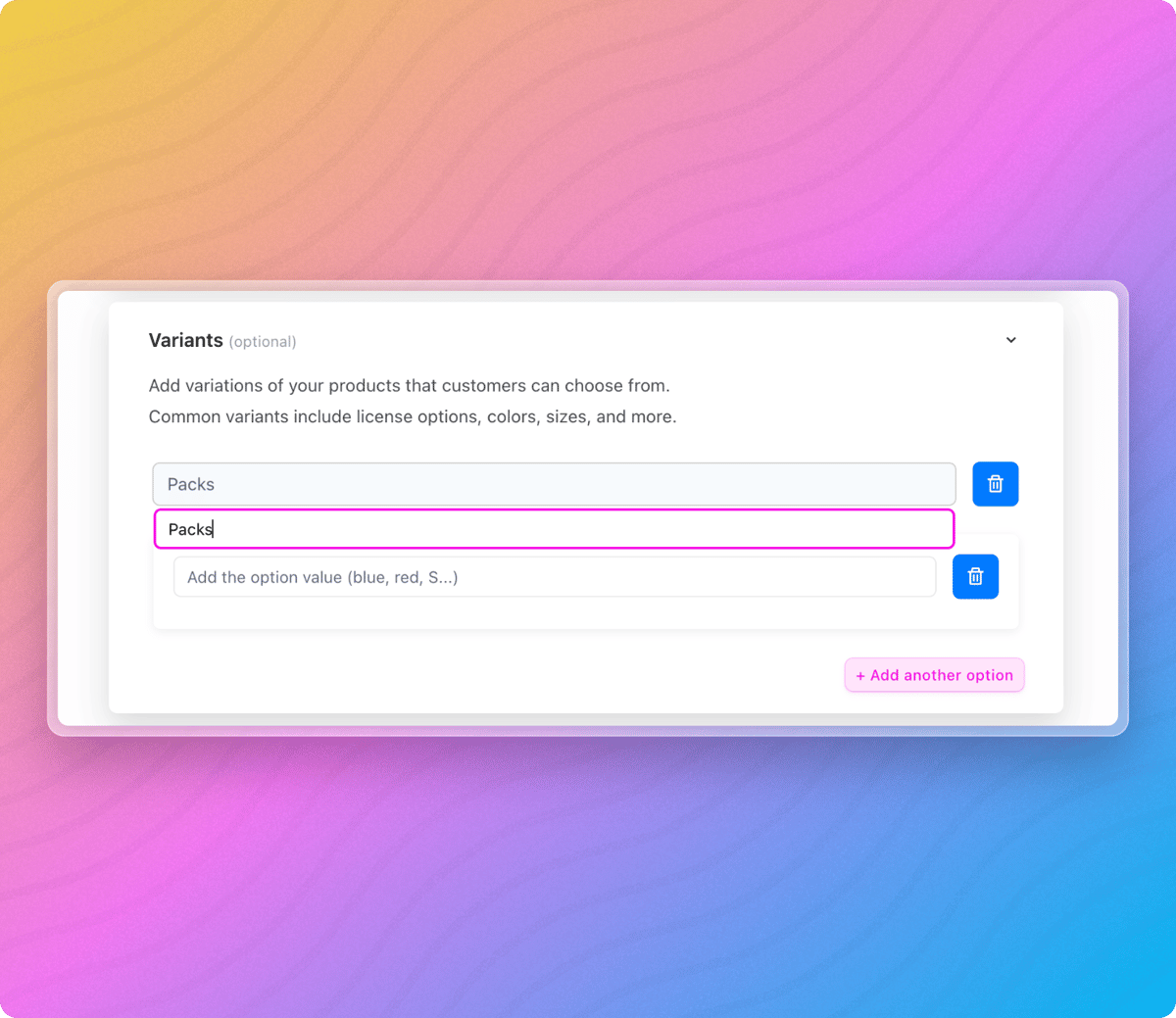
Successivamente, puoi assegnare valori alla tua opzione nei campi che seguono. Ad esempio, se la tua opzione si chiama "Colore" allora i tuoi valori possono essere: "Blu", "Bianco" o "Rosso". Ad ogni nuovo valore inserito, vengono creati nuovi varianti:
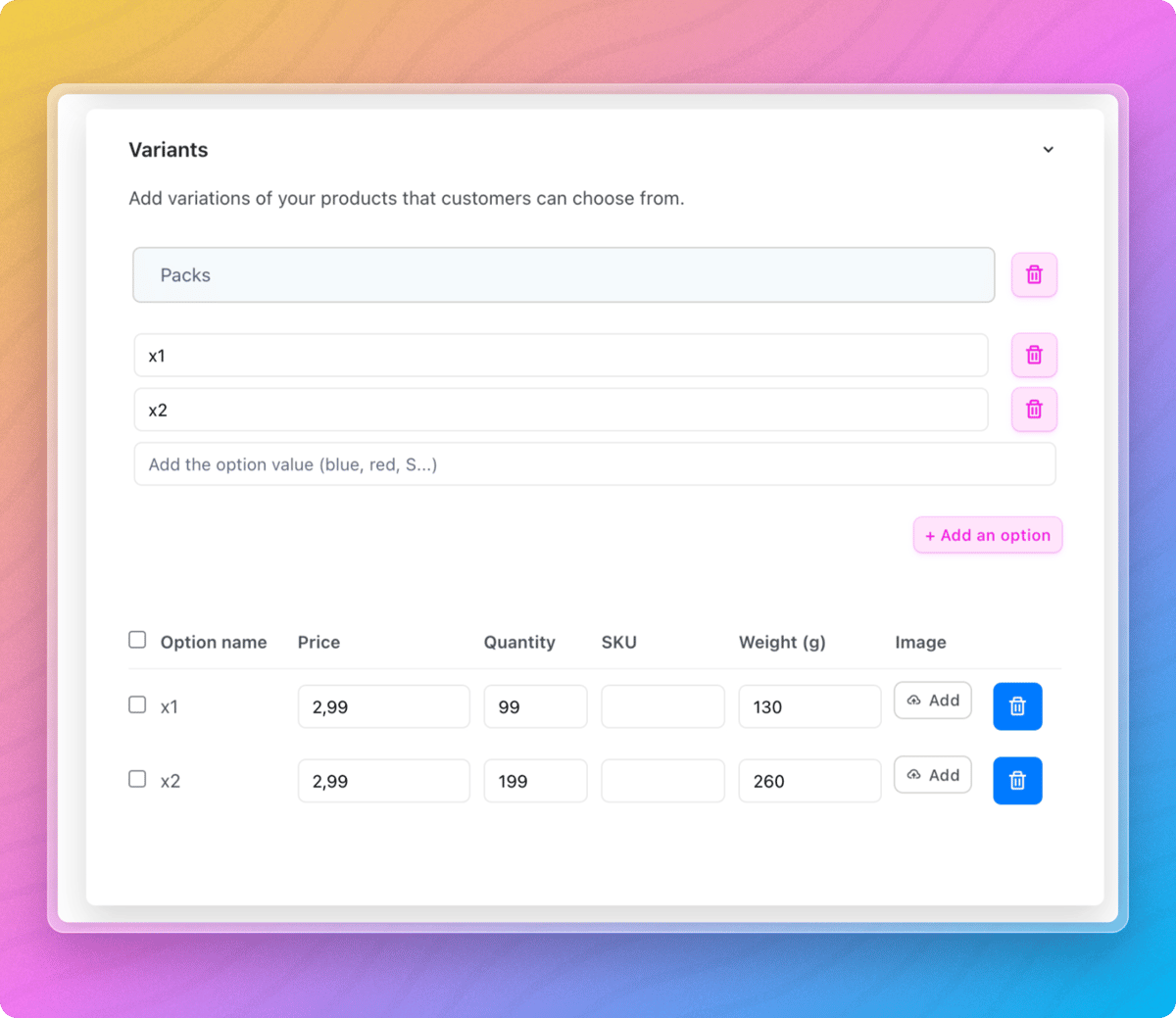
Come potete vedere, abbiamo creato due varianti che hanno origine da un'unica opzione ("Packs"). Per ciascuna di queste varianti, è possibile assegnare un prezzo, una quantità, un SKU, un peso e un'immagine.
Per aggiungere un'immagine alla vostra variante, è sufficiente cliccare sul pulsante "Aggiungi" che si trova nella riga della variante. Si aprirà una finestra contenente la galleria delle immagini del prodotto e dovrete selezionare un'immagine e confermare la vostra scelta:
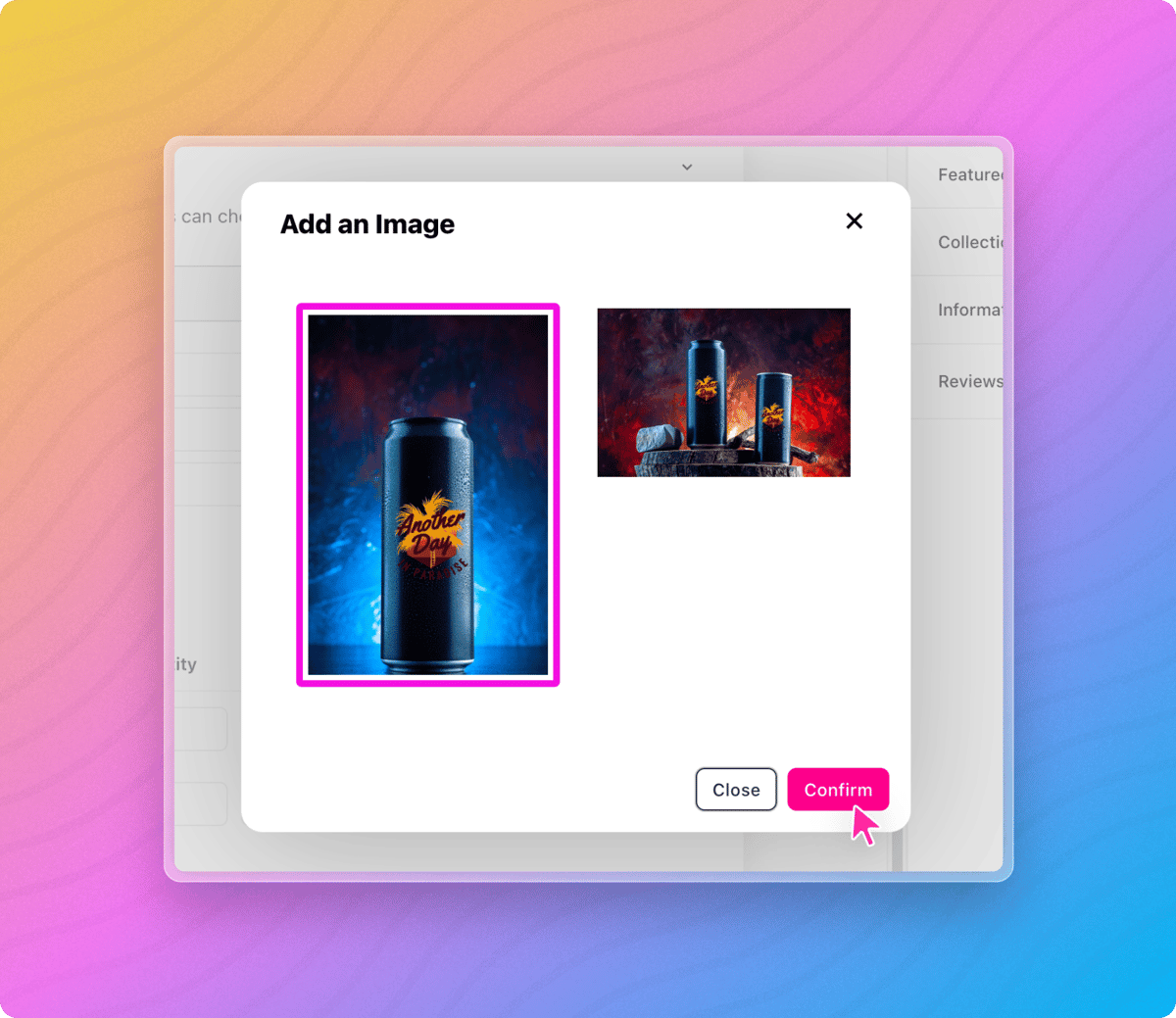
Le nostre prime varianti sono state create:
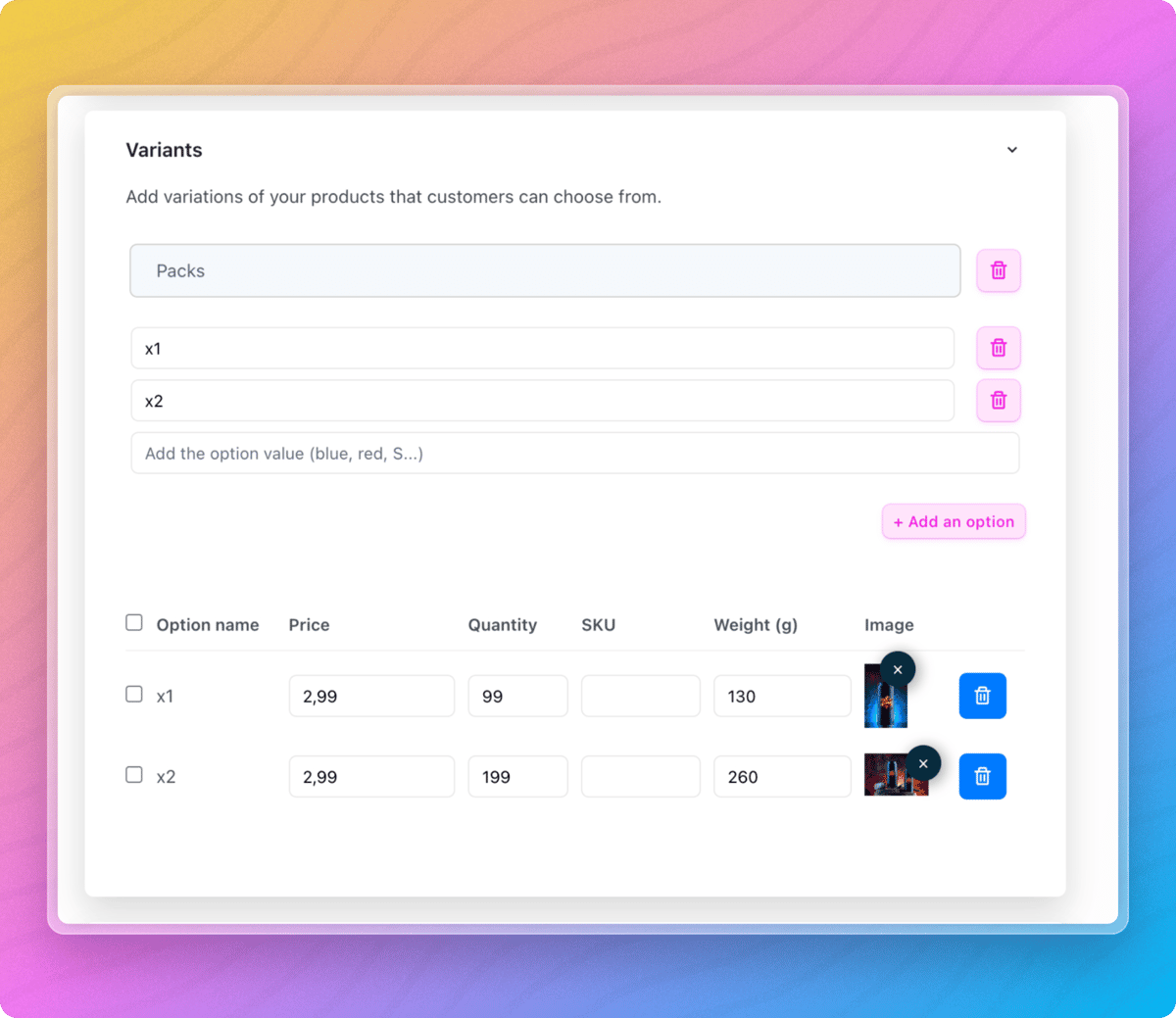
Durante l'aggiunta o la modifica di un prodotto fisico, una sezione " Consegna " è disponibile in fondo alla pagina:

È possibile definire il proprio tempo di consegna e collegare il prodotto a una regola di spedizione specifica che si sarebbe creata in precedenza.
Se necessario, un collegamento rapido alla pagina "Regole di consegna personalizzate" si trova in fondo alla pagina.
Il prodotto digitale beneficia di un trattamento diverso. Infatti, permettiamo l'aggiunta di link di hosting o di messaggi personalizzati che saranno forniti ai vostri clienti durante i loro acquisti:
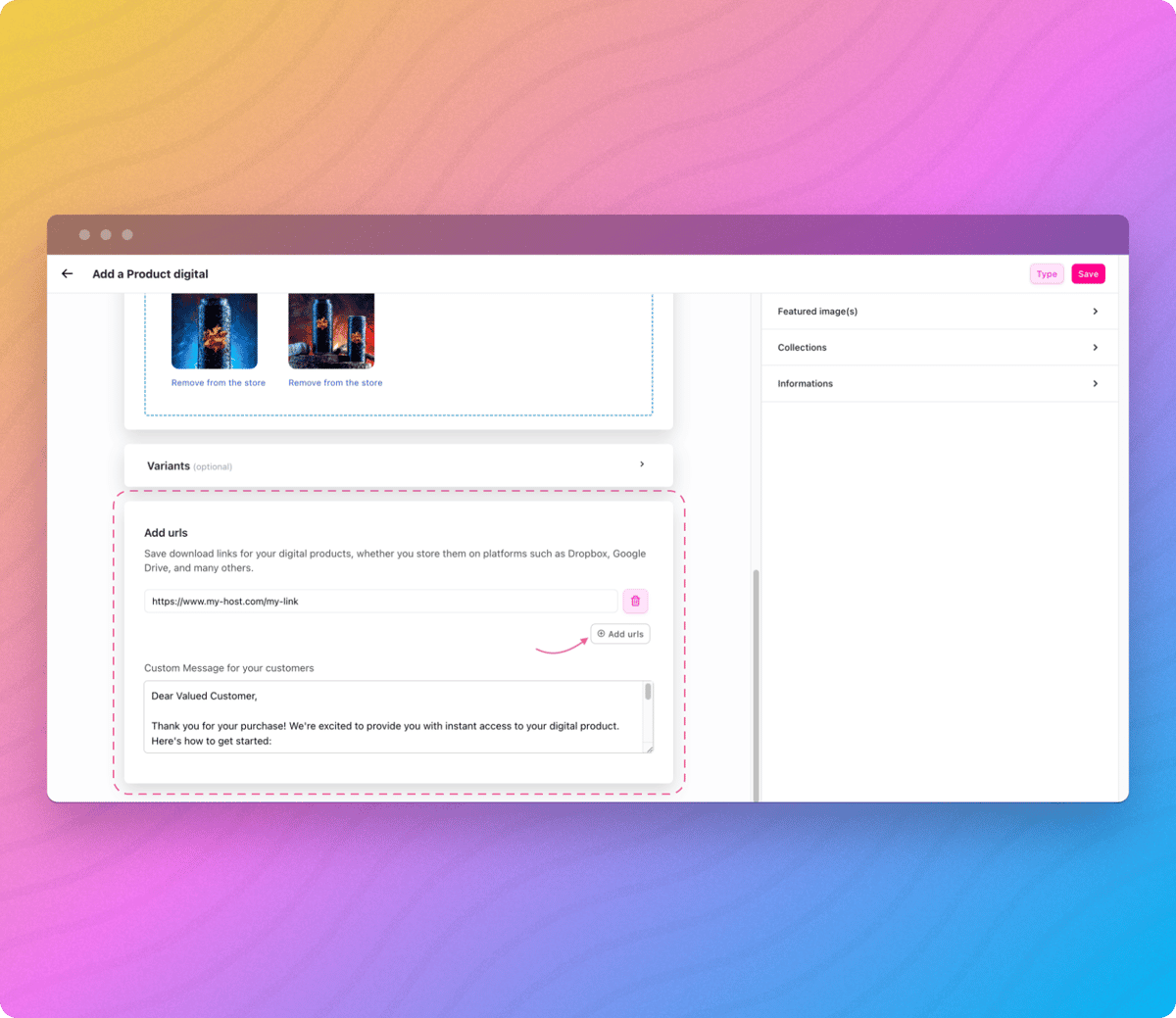
Potete così spiegare la procedura di download, ringraziare i vostri clienti... ecc.